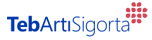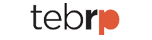Ocak 15, 2020
Gelir İdaresi Başkanlığı Üzerinden e-Arşiv Fatura Düzenleme Kılavuzu
Gelir İdaresi Başkanlığı Üzerinden e-Arşiv Fatura Düzenleme Kılavuzu
Değerli meslektaşlarımız,
01.01.2020 tarihi itibariyle yürürlüğe giren yasa ile 5000 TL ve üstü faturalar e-arşiv fatura veya e-fatura olarak düzenlenecektir. Konuyla ilgili olarak odamız tarafından Sosyal Güvenlik Kurumuna kesilecek faturaların ; Gelir İdaresi Başkanlığı portalından e-arşiv fatura olarak düzenlenmesi ile ilgili detaylı bilgilendirme kılavuzu ekte bilgilerinize sunulmuştur.
EK: E-Arşiv Fatura Kılavuzu <<<<< Tıklayınız
E-Arşiv Fatura Hakkında
https://ebelge.gib.gov.tr internet sitesine giriniz.
GİB'den kullanıcı adı ve şifresi alınmalıdır.
1. aşama: Modül seçiniz butonu altından E-Arşiv Portal seçilmelidir.
Portal'ı ilk kez kullanan kişilerin "kullanıcı işlemleri" bölümünden bilgilerini kontrol etmeleri ve varsa hatalı bilgilerin güncellenmesi önerilmektedir.
Portal açıldıktan sonra
2. aşama: "Belge işlemleri" bölümünün altından "5.000.TL ve 30.000.TL e-Arşiv Fatura Oluştur" sekmesi seçilmelidir.
Gelen ekranda girilmesi gereken 5 bölüm var.
1. Tarih bilgisi girilmelidir.
2. Alıcı bilgileri girilmelidir (Vergi No ve Adres bilgileri)
3. 'Vergi seç' alanı boş kalmalı
Satır ekle-Düzenle: Reçete bedeli ekle % 8 KDV hariç tutarlar girilmelidir
Satır ekle: Eczane hizmet bedeli ekle % 18 KDV hariç tutar girilmelidir
4. Fatura Toplamları (Kontrol edilmelidir)
5. Notlar bölümü var. Bu bölüme ödenecek tutar yazılmalı ve Medula'da yer alan bilgiler yazılmalıdır.
Ve "Oluştur" dedikten sonra taslak kayıt edilecektir.
5000/30.000 TL Taslaklar bölümüne gelerek "Sorgula" sekmesinden istediğiniz taslağı seçerek, istediğiniz taslak faturayı görüntüleyerek kontrol edebilirsiniz.
Kontrol işlemi sonrasında fatura taslağını düzenleyebilir, iptal edebilir veya GİB imza sekmesini kullanarak faturayı oluşturabilirsiniz.
GİB İmza sekmesini tıkladığınızda açılan ekrana cep telefon numaranızı girerek şifre gönder dedikten sonra açılan 2. adım ekranına cep telefonunuza gelen 6 haneli onay kodunu giriniz onaylayınız.
Sonrasında "imzalama işlemi başarı ile tamamlandı." yazısı ekrana düşecektir.
"İndir" butonu ile keşilen e-arşiv faturanın görüntüsünü bilgisayarınıza kaydediniz. Yazıcıdan belgeyi yazdırarak ıslak imza ile belgeyi teslim ediniz.
Kan ürünü Faturası Medula hesaplama örneği için tıklayınız
Manuel fatura örneği için tıklayınız
E-Arşiv fatura öçrneği için tıklayınız

 English
English
 Deutsch
Deutsch
 français
français